戴尔系统U盘装系统教程(详细步骤让你轻松操作)
![]() 游客
2025-07-04 20:00
189
游客
2025-07-04 20:00
189
近年来,随着电脑的普及和使用频率的增加,很多用户都面临着电脑系统问题,尤其是出现死机、卡顿等情况时,很多时候只能通过重装系统来解决。而戴尔系统用户常常会遇到一个问题,就是如何使用U盘来装系统。本文将为大家详细介绍以戴尔系统U盘怎么装系统的步骤和方法,帮助大家解决系统安装问题,轻松搞定。

备份重要数据
在开始安装系统之前,我们首先需要备份重要的数据。因为安装系统会清空硬盘上的所有数据,如果不想丢失重要文件、照片、音乐等数据,务必提前将它们备份到外部设备或云存储中。
下载戴尔官方系统镜像
接下来,我们需要从戴尔官方网站下载适用于自己电脑型号的系统镜像文件。在戴尔官网的支持与驱动下载页面,根据电脑型号和系统版本选择合适的系统镜像文件,并下载到本地。
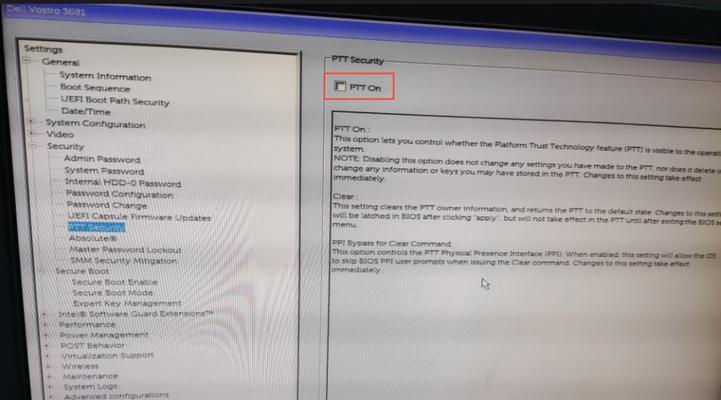
准备一个空的U盘
在开始制作U盘启动盘之前,我们需要准备一个容量不小于8GB的空U盘。确保U盘没有重要数据,因为在制作启动盘的过程中,U盘上的数据将会被清空。
使用Rufus制作启动盘
下载并安装Rufus软件后,将U盘插入电脑,打开Rufus软件。在软件界面中,选择刚刚下载好的戴尔系统镜像文件,并在“设备”选项中选择要制作的U盘。
调整Rufus设置
在Rufus软件中,我们可以根据自己的需要对一些设置进行调整。例如,可以选择系统分区方案、文件系统、簇大小等。建议在默认设置下进行操作,如果不了解这些选项的作用,最好不要进行随意更改。
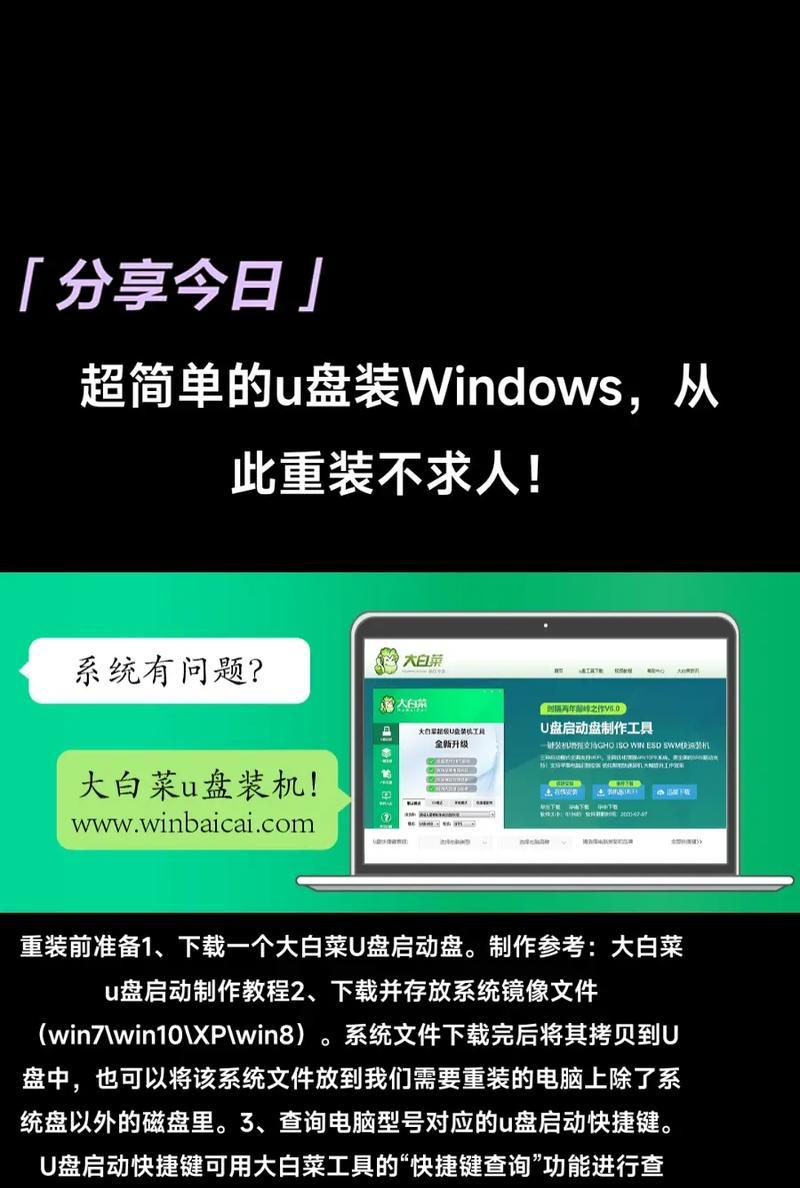
开始制作启动盘
点击Rufus软件界面中的“开始”按钮,系统会开始制作U盘启动盘。这个过程可能需要一些时间,请耐心等待。制作完成后,会弹出制作成功的提示。
重启电脑并进入BIOS设置
将制作好的U盘插入戴尔电脑,然后重启电脑。在戴尔的开机界面出现时,按下对应的按键(通常是F2、F12或Del键)进入BIOS设置界面。
调整启动项顺序
在BIOS设置界面中,找到“Boot”或“启动项”选项,并进入该选项设置。将U盘启动项移到第一位,确保电脑会首先从U盘启动。
保存设置并重启
完成调整启动项顺序后,在BIOS设置界面中保存设置并退出。然后重启电脑,电脑将会从U盘启动,并进入系统安装界面。
开始系统安装
在系统安装界面中,按照提示进行安装操作。这个过程中需要选择安装目标盘、分区、系统版本等,根据自己的需求进行选择。
等待系统安装完成
完成系统安装配置后,点击“下一步”开始系统安装。这个过程中需要等待一段时间,具体时间根据系统版本和电脑性能的不同而有所差异。
系统初始化设置
在系统安装完成后,会进入系统初始化设置阶段。根据自己的需要进行一系列设置,如语言、时区、用户名等。
安装驱动和常用软件
系统安装完成后,为了能正常运行电脑和使用各项功能,我们需要安装戴尔官方网站提供的驱动程序,并根据个人需求安装常用软件。
恢复备份的数据
在安装完系统、驱动和常用软件后,我们可以将之前备份的数据恢复到电脑上,确保重要文件不会丢失。
系统安装完成,享受新系统
通过以上步骤,我们成功地使用戴尔系统U盘装好了操作系统,现在就可以享受全新的电脑系统带来的流畅体验了。
通过本文的教程,我们详细介绍了以戴尔系统U盘装系统的步骤和方法。只要按照这些步骤进行操作,相信大家可以轻松完成系统安装,并在新的系统环境下尽情使用电脑。希望本文对大家有所帮助!
转载请注明来自数科视界,本文标题:《戴尔系统U盘装系统教程(详细步骤让你轻松操作)》
标签:戴尔系统盘装系统
- 最近发表
-
- 苹果电脑黑屏重装系统教程(解决苹果电脑黑屏问题的完整教程)
- 华硕U盘装系统Win7教程(使用华硕U大师一键装系统,轻松安装Win7系统)
- 解决电脑报auepuc.exe错误的方法(排除电脑中auepuc.exe错误的常见问题和解决方案)
- 免费来电铃声大全,让你的手机焕发个性魅力(个性化定制,尽享免费来电铃声世界)
- 探究程序重启电脑代码错误的原因及解决方法(解析程序重启电脑代码错误的根源与修复技巧)
- 电脑IO设备错误的原因及解决方法(了解电脑IO设备错误,避免常见问题)
- 解决Win10电脑管家错误4的方法(Win10电脑管家错误4解决方案及注意事项)
- 雨林木风GhostWin7系统安装教程(轻松安装雨林木风GhostWin7系统的步骤和方法)
- 电脑联网检测IP地址错误的原因和解决方法(探究网络连接中IP地址错误的常见问题及解决方案)
- 电脑运行错误(探究电脑内存超出限制的原因及解决方法)
- 标签列表
- 友情链接
-

